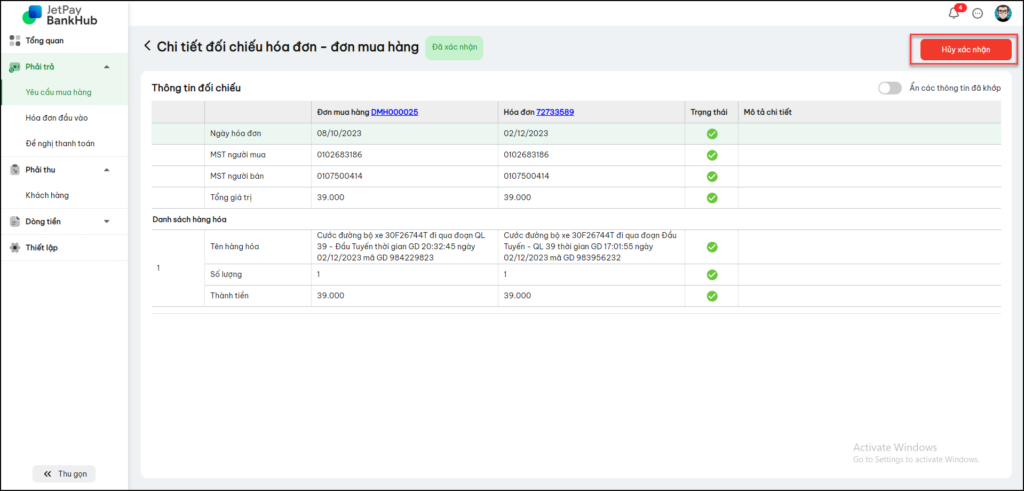1. Trường hợp áp dụng:
- Khi nhà cung cấp xuất hóa đơn cho Đơn mua hàng, Nhân viên mua hàng cần kiểm tra xem thông tin hóa đơn đã hợp lệ, đúng với đơn mua hàng hay chưa.
- Nếu hóa đơn đã chính xác sẽ kẹp hóa đơn với Đơn mua hàng thành bộ chứng từ để phục vụ thanh toán và lưu trữ hồ sơ
2. Đối tượng đáp ứng:
- Chỉ áp dụng cho những Doanh nghiệp có sử dụng phần mềm MISA meInvoice, kèm theo dịch vụ xử lý hóa đơn. Xem hướng dẫn kết nối tại đây
3. Hướng dẫn chi tiết:
Bước 1. Chọn hóa đơn:
- Vào Phải trả, chọn Yêu cầu mua hàng, mở Đơn mua hàng cần gắn hóa đơn
- Bấm Chọn hóa đơn

- Hệ thống tự động tìm trong danh sách hóa đơn đầu vào lấy được từ MISA meInvoice theo mã số thuế, anh/chị có thể thay đổi tiêu chí tìm kiếm để tìm hóa đơn phù hợp
- Sau khi tìm thấy hóa đơn, bấm Thêm

Bước 2. Đối chiếu hóa đơn với Đơn mua hàng
Sau khi chọn hóa đơn gắn với Đơn mua hàng, hệ thống sẽ tự động thực hiện đối chiếu thông tin Hóa đơn được chọn với thông tin trên Đơn mua hàng
- Trên Đơn mua hàng, để xem kết quả đối chiếu của hệ thống, bấm Thực hiện đối chiếu

- Kiểm tra lại các thông tin do hệ thống tự động kiểm tra, đối chiếu
TH1. Nếu các thông tin hệ thống đối chiếu tất cả đều khớp, không có sai lệch, bấm Xác nhận đối chiếu

TH2. Nếu có thông tin sai lệch, anh/chị thực hiện kiểm tra xem các thông tin sai lệch là do đâu
- Nguyên nhân 1: Do hệ thống nhận định sai (do không đọc đúng thông tin trên hóa đơn; do cách gọi tên mặt hàng trên hóa đơn và đơn mua hàng khác nhau)
- Thực hiện chọn Lý do là “Hệ thống nhận định sai, thông tin thực tế đã khớp” rồi bấm Xác nhận đối chiếu
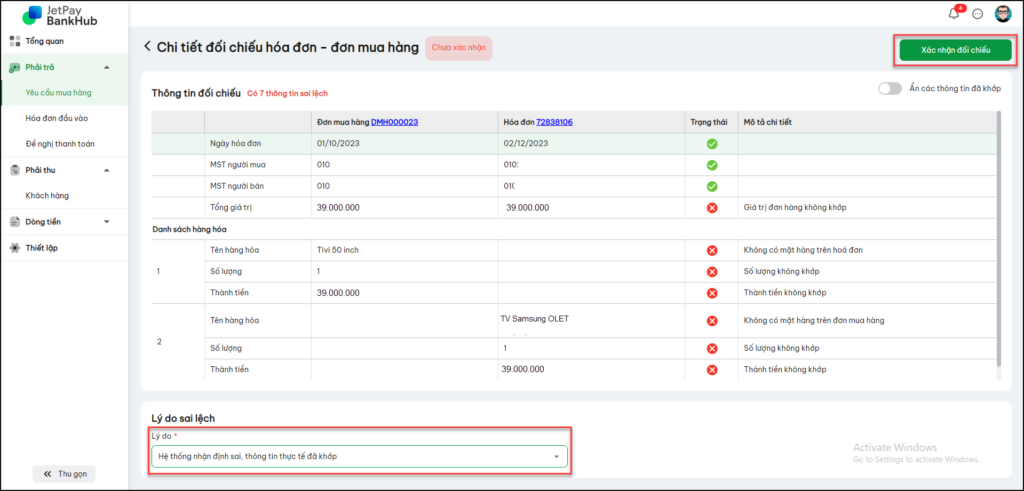
- Nguyên nhân 2. Thực sự có sai lệch, vd như: hóa đơn có phát sinh chi phí vận chuyện nhưng Đơn mua hàng không ghi, hoặc do có ghi nhận trả lại, giảm giá ở hóa đơn khác chưa được ghi nhận trên Đơn mua hàng
- Thực hiện chọn Lý do là “Thông tin thực tế không khớp”, nhập Mô tả lý do không khớp rồi bấm Xác nhận đối chiếu
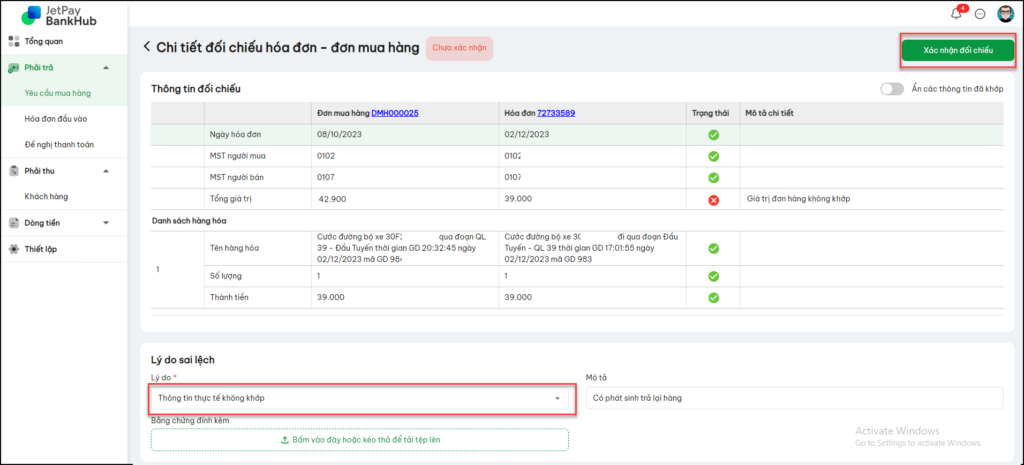
Hủy xác nhận đối chiếu
Nếu muốn sửa lại xác nhận hoặc chọn nhầm hóa đơn, cần chọn lại thì:
- Mở Đơn mua hàng, bấm Xem đối chiếu

- Bấm Hủy xác nhận